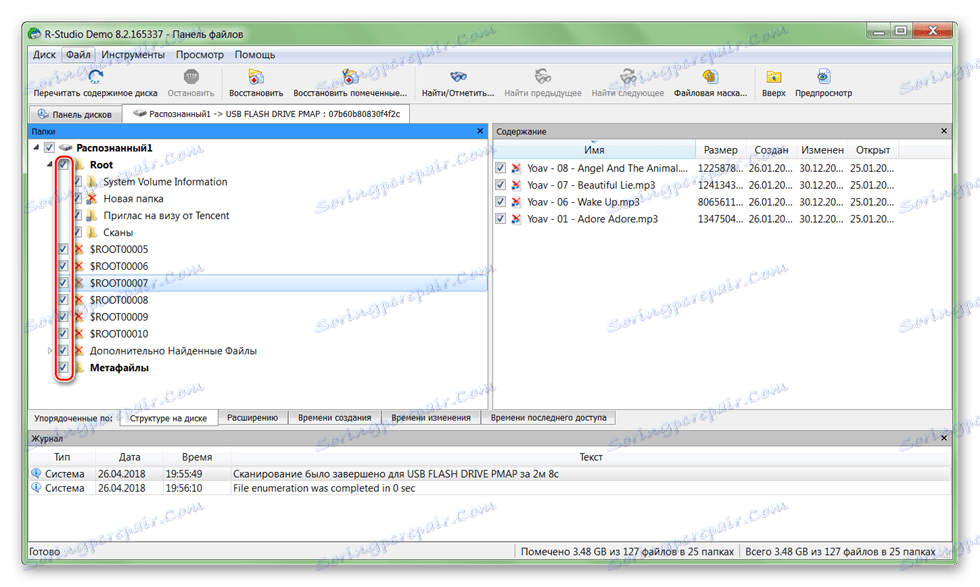Како до датотека са оштећеног тврдог диска
За многе кориснике, подаци који се чувају на тврдом диску су много важнији од самог уређаја. Ако уређај успије или је форматиран из нехата, можете извући важне информације (документе, фотографије, видео записе) из њега помоћу специјалног софтвера.
Садржај
Начини наплате података са оштећеног ХДД-а
За опоравак података можете користити флеш диск у случају обичне погрешке или повезати неисправан ХДД на други рачунар. У принципу, методе се не разликују у својој ефикасности, али су погодне за употребу у различитим ситуацијама. Затим ћемо погледати како да повратите податке са оштећеног тврдог диска.
Погледајте и: Најбољи програми за опоравак избрисаних датотека
Метод 1: Зеро Ассумптион Рецовери
Професионални софтвер за поврат информација са оштећеног ХДД-а. Програм се може инсталирати на Виндовс оперативним системима и подржава рад са дугачким именима датотека, ћирилицом. Инструкције за опоравак:
Преузмите Зеро Ассумптион Рецовери
- Преузмите и инсталирајте ЗАР на рачунар. Пожељно је да се софтвер не учитава на оштећени диск (на којем се планира скенирање).
- Онемогућите антивирусне програме и затворите друге апликације. Ово ће помоћи у смањењу оптерећења система и повећању брзине скенирања.
- У главном прозору кликните на дугме "Обнова података за Виндовс и Линук" како бисте дозволили програму да пронађе све дискове повезане са рачунаром, преносиви медиј за складиштење.
- Изаберите ХДД или УСБ флеш диск са листе (којег планирамо приступити) и кликните на "Нект" .
- Процес скенирања почиње. Чим се заврши помоћ, директоријуми и појединачне датотеке доступне за опоравак ће се приказати на екрану.
- Означите потребне мапе и кликните на "Следеће" да бисте преписали информације.
- Отвориће се додатни прозор у којем можете прилагодити поставке за снимање датотека.
- У пољу "Одредиште" одредите путању до фасцикле у којој ће се информације бележити.
- Након тога, кликните на "Почни копирање изабраних датотека" да започнете пренос података.
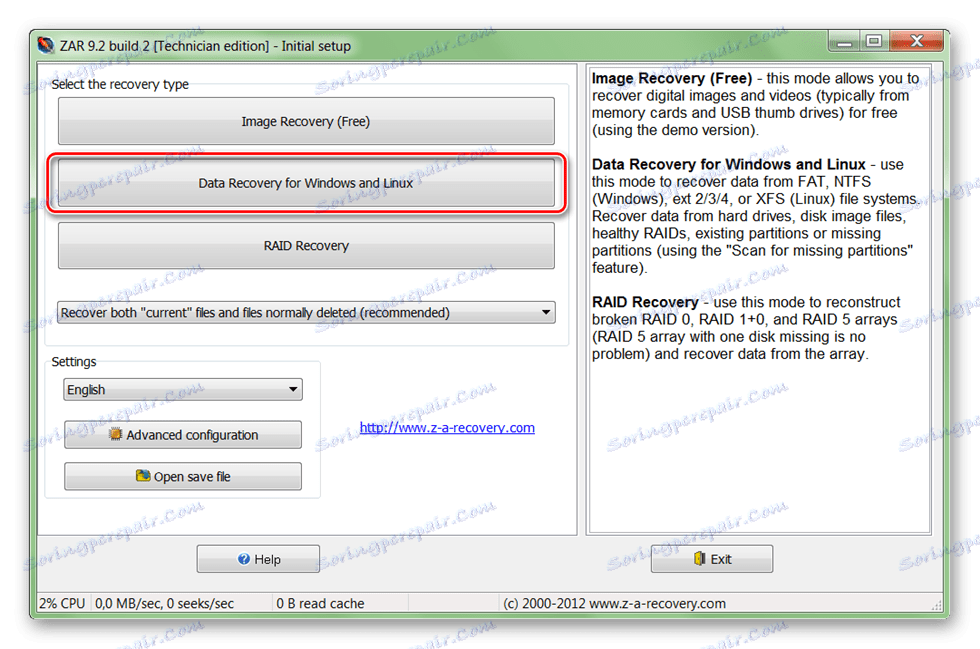
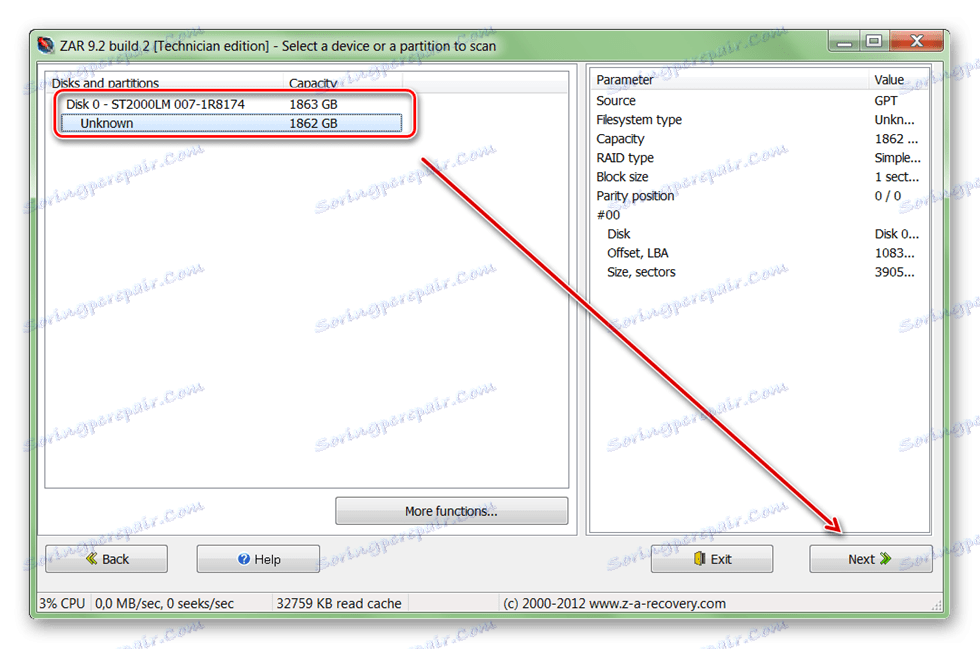
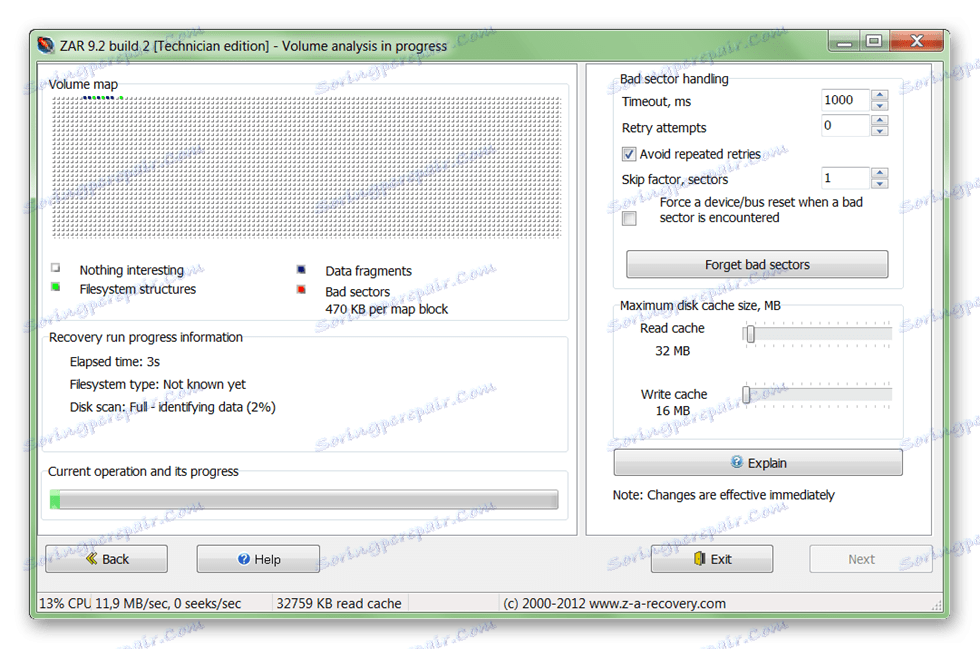
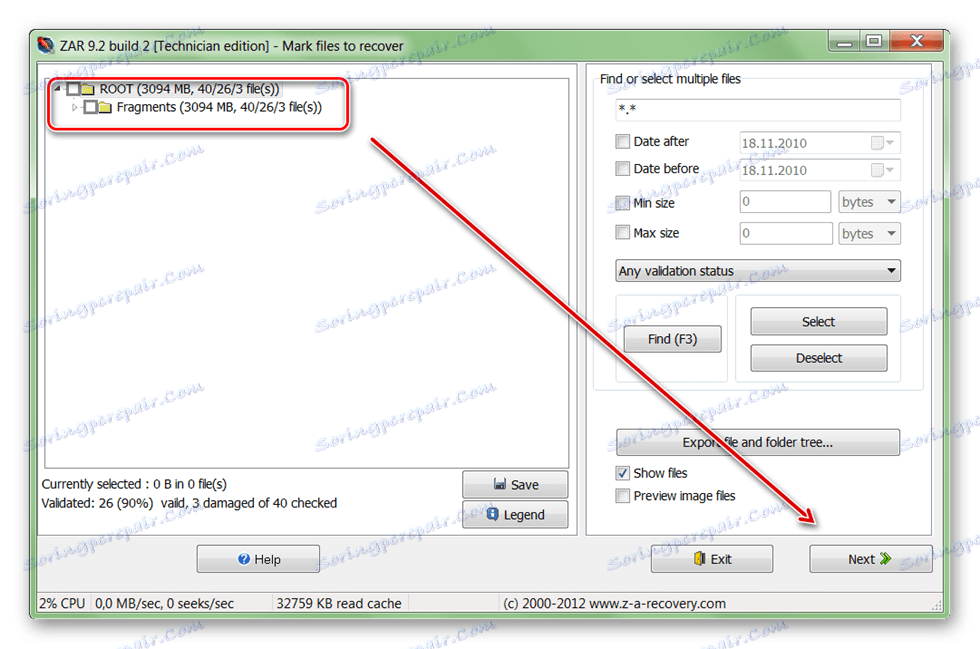

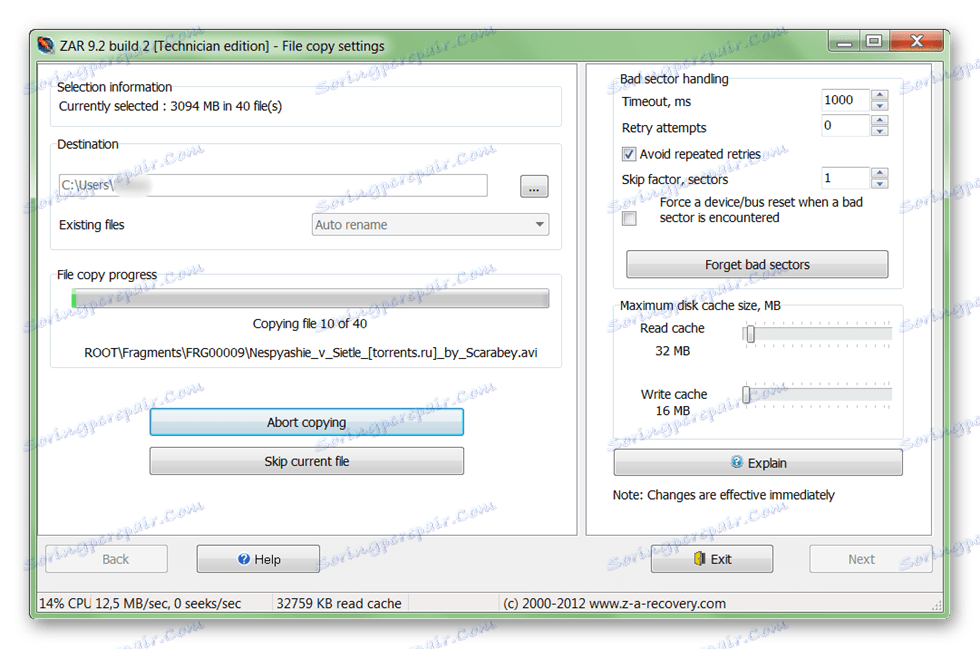
Када се програм заврши, датотеке се могу слободно користити, преписане на УСБ-диск јединице. За разлику од других сличних софтвера, ЗАР опоравља све податке, истовремено задржавајући исту структуру директоријума.
2. метод: ЕасеУС Дата Рецовери Визард
Пробна верзија програма ЕасеУС Дата Рецовери Визард доступно за бесплатно преузимање са званичне странице. Производ је погодан за опоравак података са оштећених ХДД-а и њихово накнадно преписивање на друге медије или Фласх драјвове. Процедура:
- Инсталирајте програм на рачунар из којег планирате да извршите опоравак датотеке. Да бисте избегли губитак података, не преузмите ЕасеУС Дата Рецовери Визард на оштећен диск.
- Изаберите локацију за претраживање датотека на неисправном ХДД-у. Ако желите да вратите податке са стационарног диска, изаберите га са листе на врху програма.
- Опционо, можете унети одређену путању у директоријум. Да бисте то урадили, кликните на " Специфи а лоцатион" блок и користите дугме "Бровсе" да бисте изабрали жељену фасциклу. После тога, кликните на "ОК" .
- Кликните на дугме "Скенирај" да бисте започели претраживање датотека на оштећеном медију.
- Резултати се приказују на главној страници програма. Поставите тик пред мапама које желите вратити и кликните на "Опоравак" .
- Наведите место на рачунару на коме планирате да креирате фасциклу за пронађене информације и кликните на "ОК" .
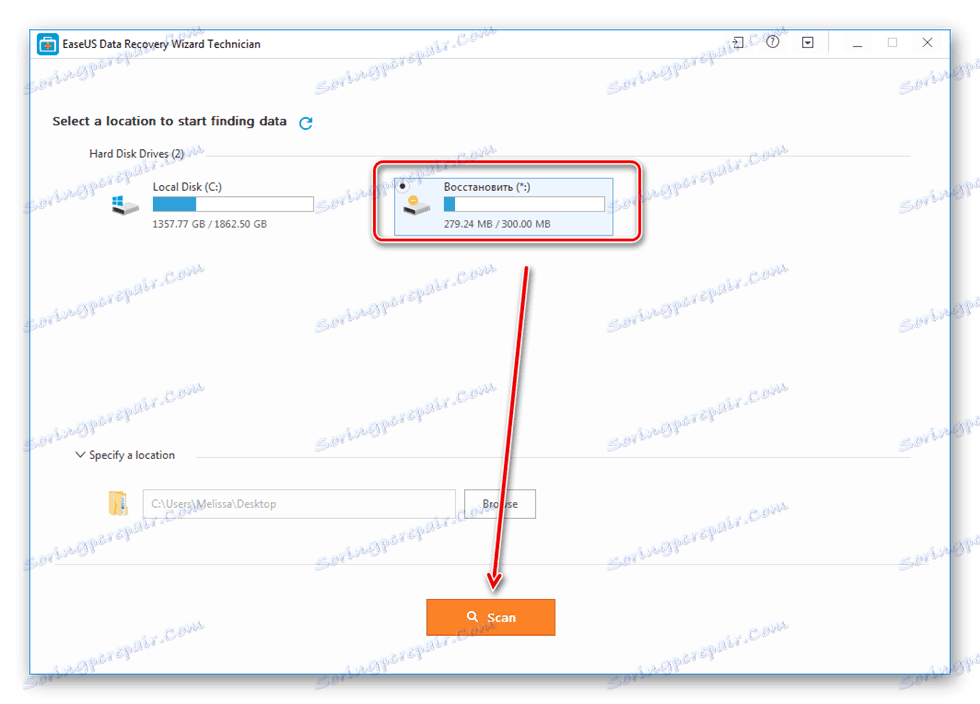
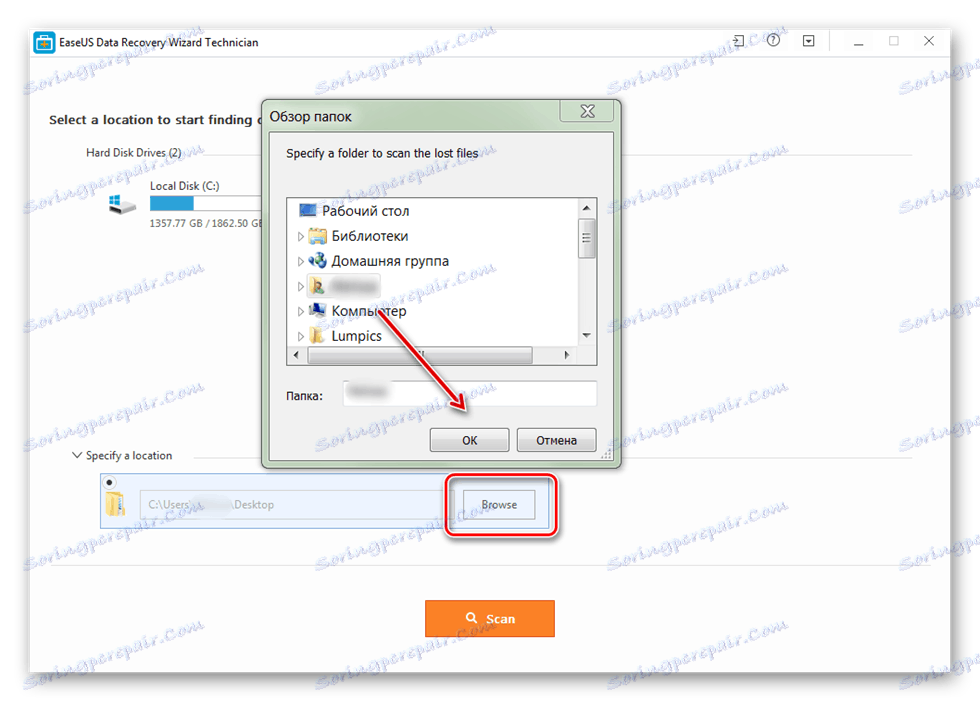
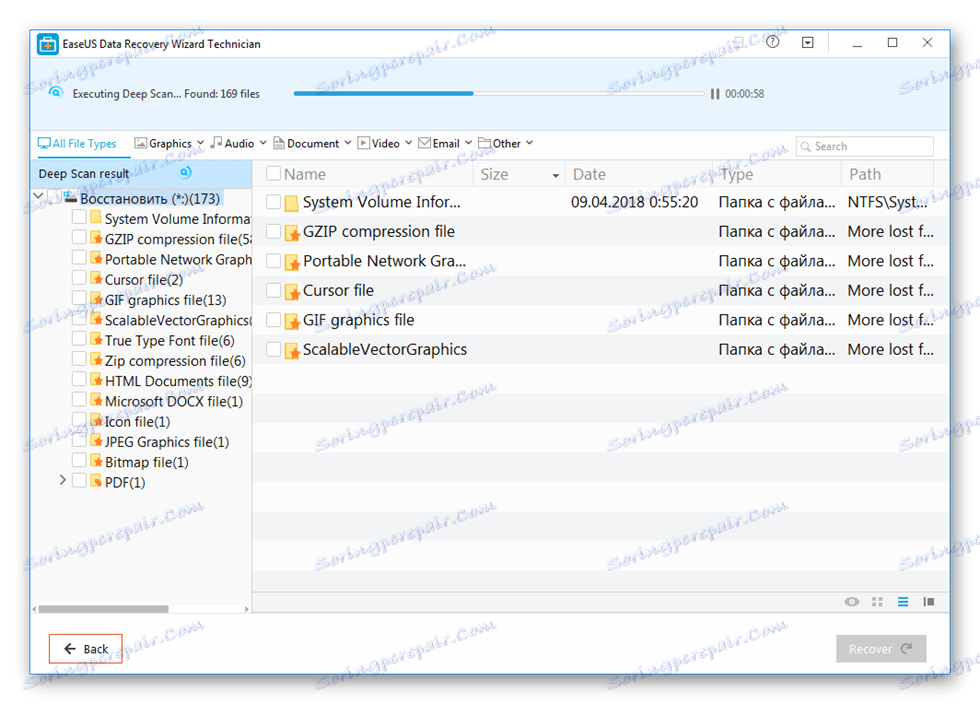
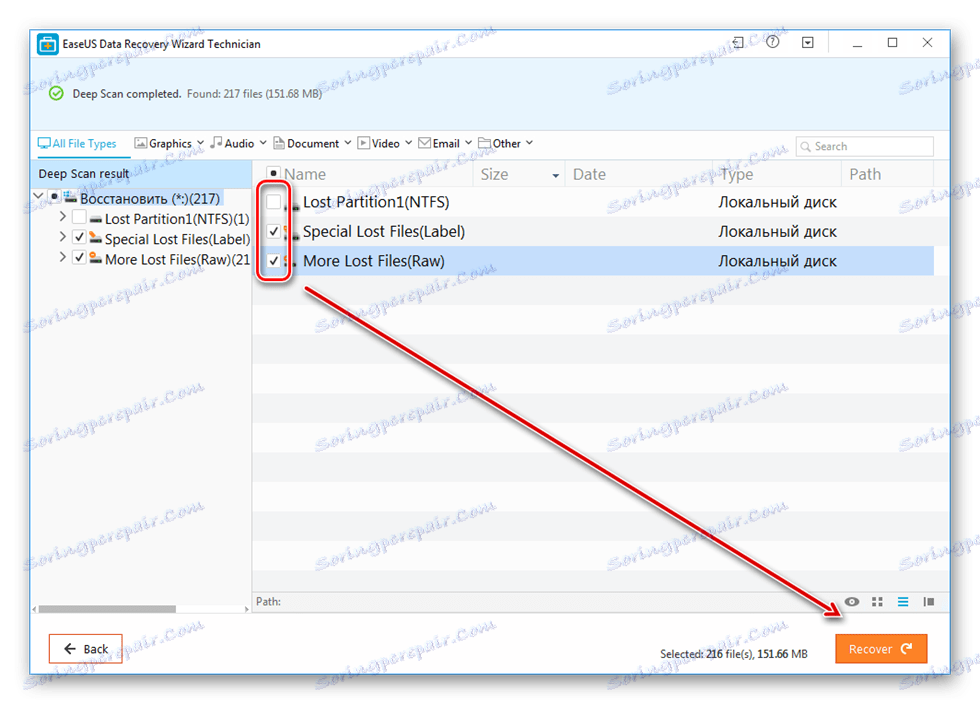
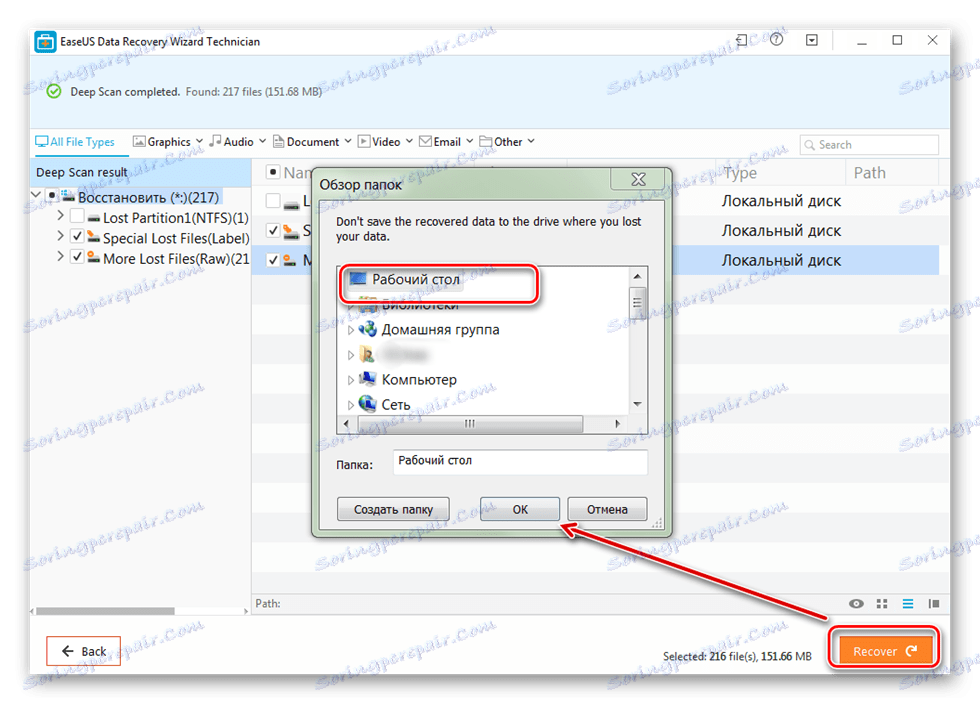
Обновљене датотеке можете спремити не само на рачунар, већ и на повезани преносиви медиј. После тога можете им приступити у било ком тренутку.
Метод 3: Р-Студио
Р-Студио погодан за опоравак информација са било ког оштећеног медија (фласх дискова, СД картица, чврстих дискова). Програм се односи на врсту стручњака и може се користити на рачунарима са оперативним системом Виндовс. Упутства за рад:
- Преузмите и инсталирајте Р-Студио на свој рачунар. Повежите не-радни ХДД или други медијум за складиштење и покрените програм.
- У главном прозору Р-Студио изаберите жељени уређај и кликните на "Сцан" на траци са алаткама.
- Појавиће се додатни прозор. Изаберите област скенирања ако желите да проверите одређени део диска. Додатно наведите жељени тип скенирања (једноставан, детаљан и брз). Након тога кликните на дугме "Скенирај" .
- Информације о операцији биће приказане на десној страни програма. Овде можете пратити напредак и приближно преостало време.
- Када се скенирање заврши, додатне секције ће се појавити на левој страни Р-Студио-а, поред дискета који је анализиран. Ознака "Призната" значи да је програм могао пронаћи датотеке.
- Кликните на одељак да видите садржај пронађених докумената.
![Преглед садржаја за опоравак кроз Р-студио]()
Проверите потребне датотеке, а у менију "Филе" изаберите "Ресторе маркед" .
- Наведите путању до фасцикле у којој планирате направити копију пронађених датотека и кликните "Да" да бисте започели копирање.
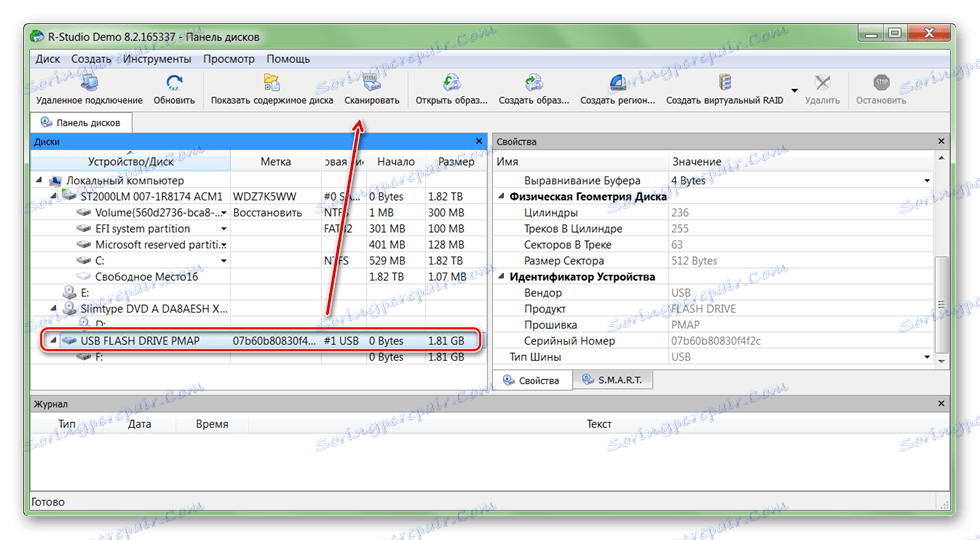

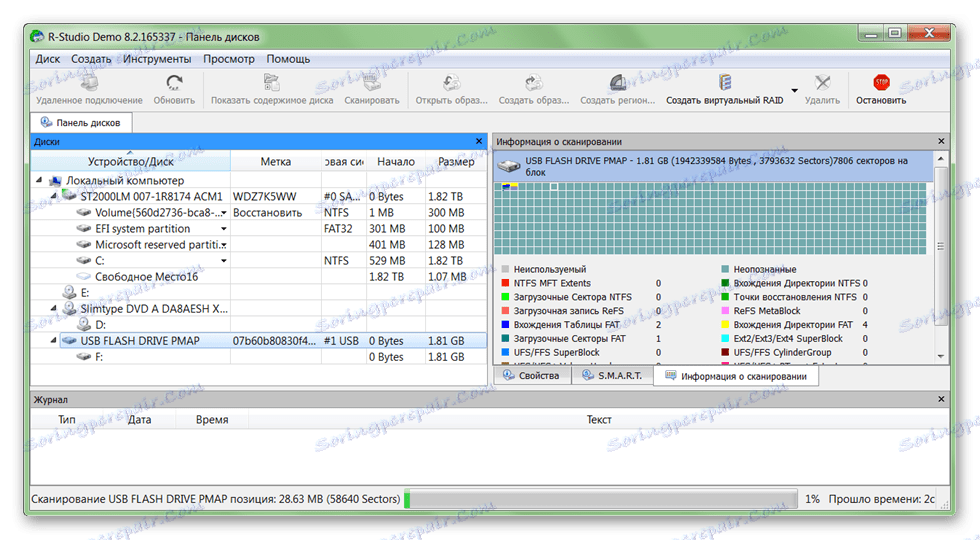
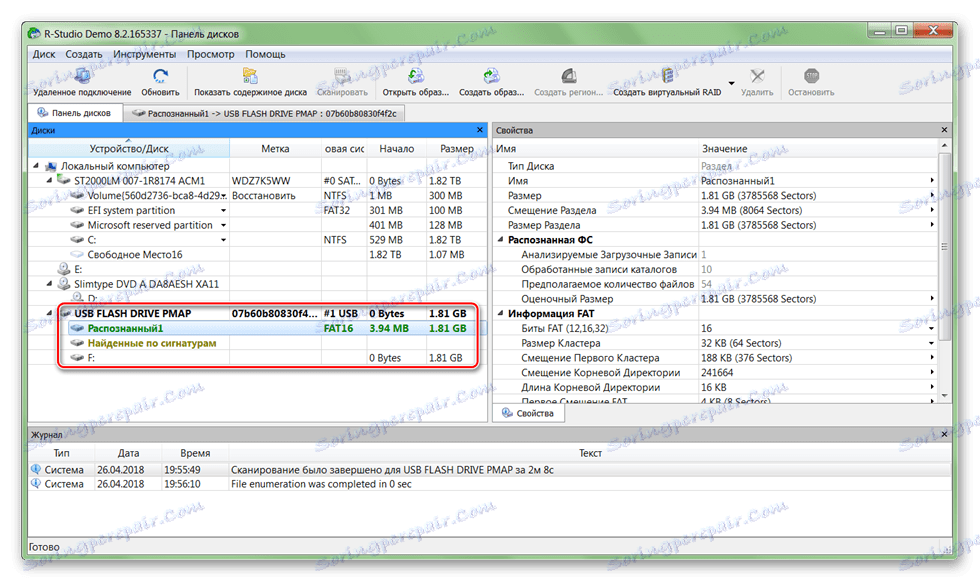
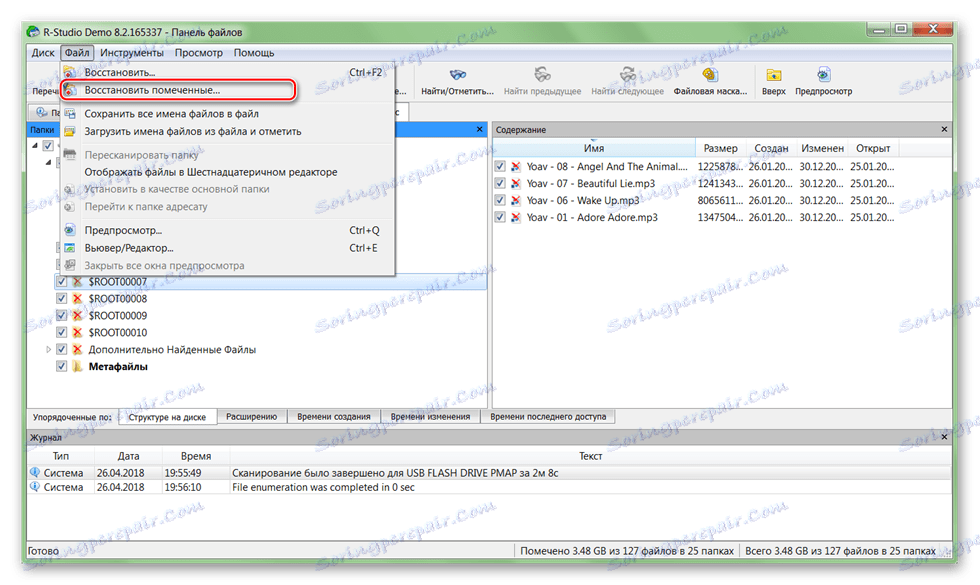
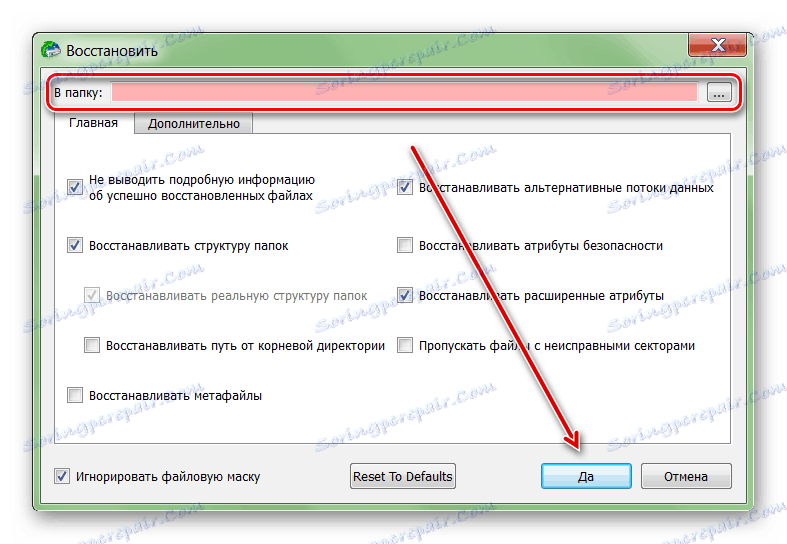
Након тога, датотеке се могу слободно отворити, пребацити на друге логичке уређаје и преносиве медије. Ако планирате скенирати велики ХДД, процес може трајати више од сат времена.
Ако је чврсти диск неупотребљив, онда можете и даље да повратите информације из ње. Да бисте то урадили, користите посебан софтвер и обавите потпуно скенирање система. Да бисте избегли губитак података, не покушавајте да сачувате пронађене датотеке на неисправном ХДД-у, већ користите друге уређаје у ту сврху.